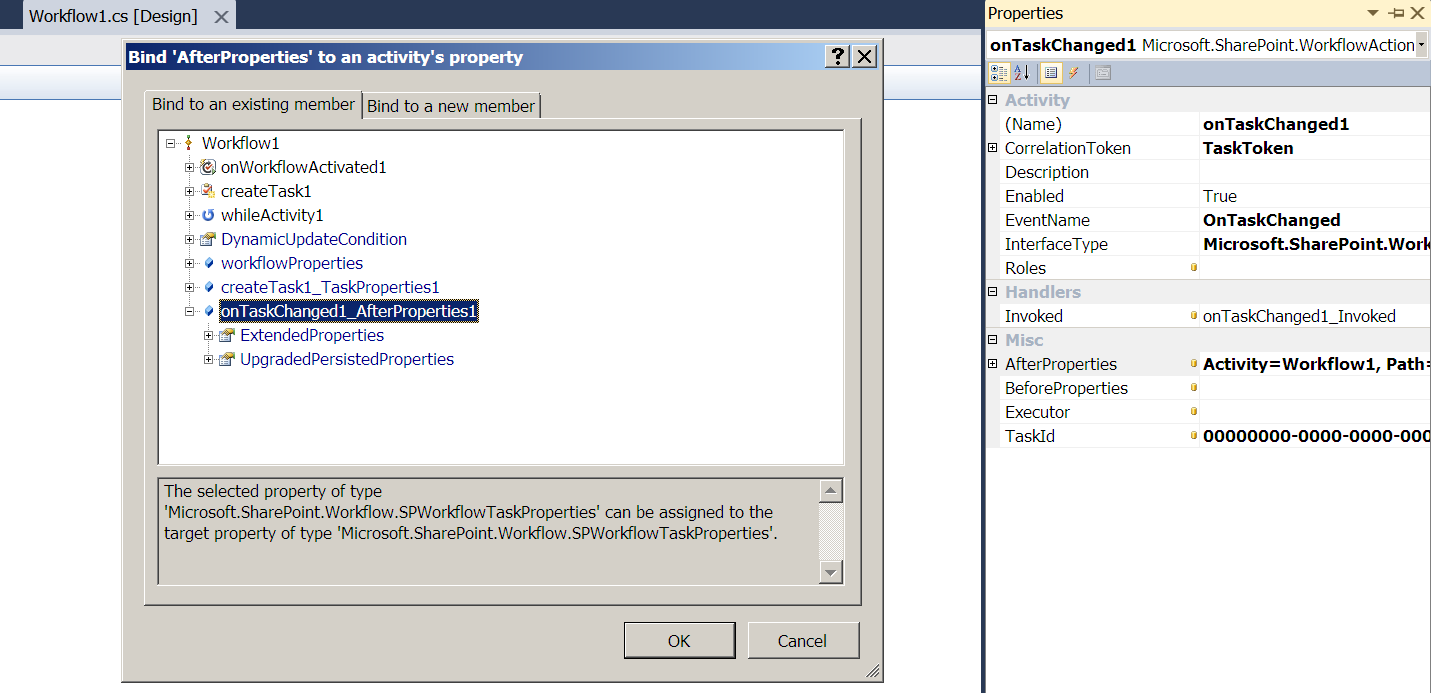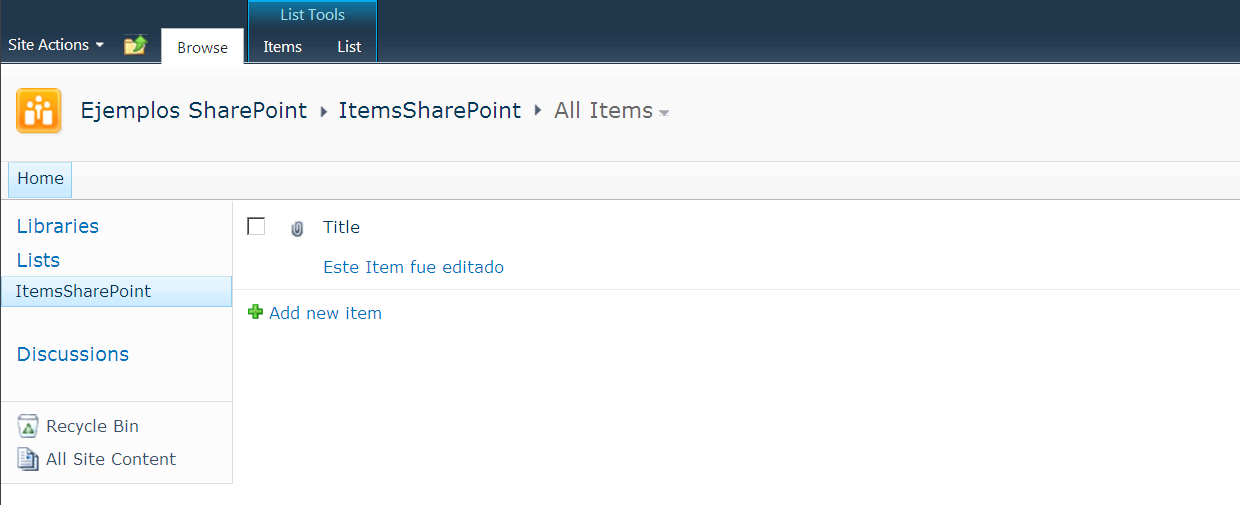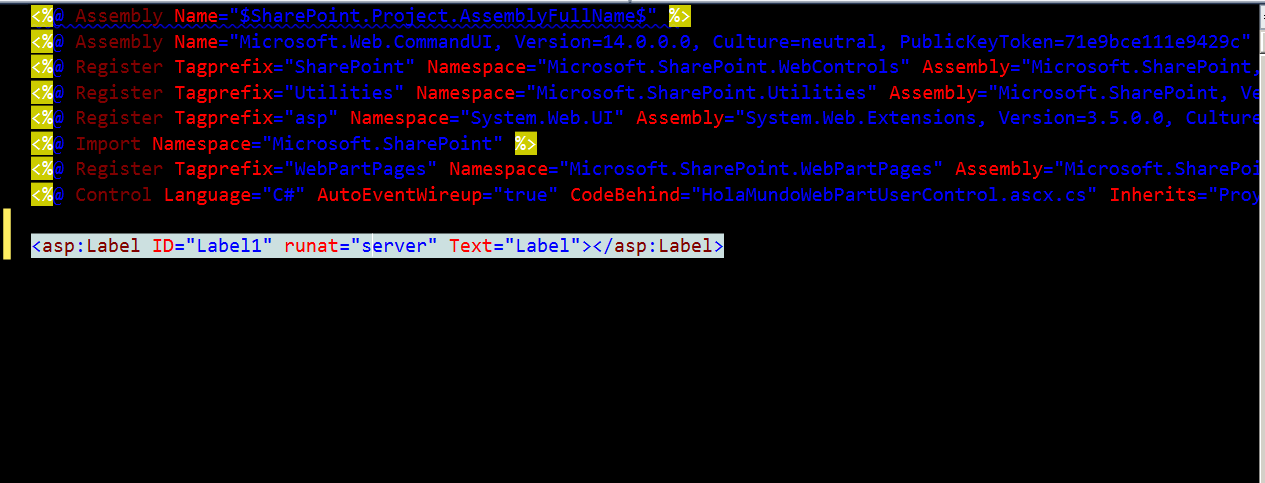1. Supongamos que tenemos un flujo de trabajo muy sencillo como el siguiente.
2. Nuestra actividad OnTaskchanged1 esa dentro de un while en el cual la condición es verificar que nuestro estatus del flujo de trabajo este en "Completed" para finalizar nuestro flujo.
3. Por lo cual necesitamos validar que al momento de que nuestra Tarea sea editada verifique si dicha tarea contiene el estatus "Completed" para poder dar por finalizado el flujo. para ello nos dirigimos a nuestro código y agregamos la siguiere linea que se encuentra subrayada.
4. ahora nos vamos a la vista diseño, seleccionamos OnTaskchanged1 y en sus propiedades damos clic en AfterProperties y seleccionamos en el recuadro onTaskChanged1_AfterProperties1 y aceptar.
5. En la vista diseño, doble clic sobre la actividad OnTaskchanged1 nos lleva al código y colocamos las siguientes lineas.
6. De esta manera obtenemos el estatus de la tarea que se este ejecutando en el momento, suficiente para validar el estatus y poder dar por finalizado el flujo.
En los siguientes post les mostrare como crear un flujo de trabajo básico en SharePoint 2010 con Visual Studio, algo primordial que cualquier desarrollador en SharePoint debe conocer.
Saludos.
Oscar Miguel Dominguez Acevedo.
Mostrando entradas con la etiqueta Visual Studio. Mostrar todas las entradas
Mostrando entradas con la etiqueta Visual Studio. Mostrar todas las entradas
viernes, 5 de julio de 2013
Obtener el estatus de una tarea usando la actividad OnTaskChanged en un flujo de SharePoint 2010 C# (get task status on OnTaskChanged activity SharePoint 2010)
miércoles, 3 de julio de 2013
Error 401 Unauthorized llamando Servicios Web desde Infopath
Siguiendo un poquito con el Tema de Infopath, en algunas ocasiones a alguno le ha ocurrido el famoso error. Error
401 Unauthorized llamando Servicios Web desde Infopath cuando mandamos a llamar algún método de algún servicio web que tengamos en algún servidor, el error en código nos muestra algo como esto.
El asunto es por problemas de autenticacion para mas detalle chequen esto Solucion de Errores 401 para resolverlo del lado de código es tan sencillo como utilizar
El asunto es por problemas de autenticacion para mas detalle chequen esto Solucion de Errores 401 para resolverlo del lado de código es tan sencillo como utilizar
System.Net.CredentialCache.DefaultCredentials
se utiliza creando una instancia del servicio web y asignándole el defaulcredentials a la propiedad Credentials de nuestra instancia. Ejemplo:
NombreServicioWeb.Credentials = System.Net.CredentialCache.DefaultCredentials;
Nota: Puedes pasar credenciales de un usuario en especifico si es necesario.
Saludos.
Oscar Miguel Dominguez Acevedo.
jueves, 27 de junio de 2013
SharePoint 2010 Eliminar ítem en lista por Programación.
Para finalizar la trilogia de item en lista de SharePoint vamos aprender como eliminar un item de una lista de SharePoint 2010 mediante programación.
Requisitos Previos: Es necesario tener una lista creada en mi caso ya cuento con una que he estado utilizando a lo largo de los ejemplos que les he mostrado en el blog la cual es "ItemsSharePoint".
1. En una solución en blanco agregamos un nuevo item del tipo "Visual Web Part" asignándole el nombre de EliminarItem.
2. En la vista diseño de nuestro archivo "EliminarItemUserControl.ascx" agregamos un Button y cambiamos la propiedad Text = "Eliminar".
3. Doble Click sobre el boton para que nos lleve a la ventana de codigo de su evento Click, agregamos el codigo que aparece en la siguiente imagen.
Por medio de un Foreach recorremos la lista y utilizando el If seleccionamos el item que concuerde con nuestra búsqueda de esta manera obtenemos el Id del elemento para después poder utilizarlo y utilizando la propiedad "Delete" del item podemos eliminarlo.
4. Agregas la WebPart a tu pagina principal
5. Ve a tu lista y agrega un nuevo elemento llamado "SharePoint desde cielo"
6. Regresa a la sección donde esta tu webpart y el botón de eliminar.
7. Clic en el botón Eiminar y regresa a tu lista para visualizar que el elemento ha sido borrado.
Nota: Este es un ejemplo sencillo de como realizar un deletede un item, mediante tus conocimientos podrás agregar funcionalidad extra de acuerdo a tus requerimientos.
Saludos.
Oscar Miguel Dominguez Acevedo.
Requisitos Previos: Es necesario tener una lista creada en mi caso ya cuento con una que he estado utilizando a lo largo de los ejemplos que les he mostrado en el blog la cual es "ItemsSharePoint".
1. En una solución en blanco agregamos un nuevo item del tipo "Visual Web Part" asignándole el nombre de EliminarItem.
2. En la vista diseño de nuestro archivo "EliminarItemUserControl.ascx" agregamos un Button y cambiamos la propiedad Text = "Eliminar".
3. Doble Click sobre el boton para que nos lleve a la ventana de codigo de su evento Click, agregamos el codigo que aparece en la siguiente imagen.
Por medio de un Foreach recorremos la lista y utilizando el If seleccionamos el item que concuerde con nuestra búsqueda de esta manera obtenemos el Id del elemento para después poder utilizarlo y utilizando la propiedad "Delete" del item podemos eliminarlo.
4. Agregas la WebPart a tu pagina principal
5. Ve a tu lista y agrega un nuevo elemento llamado "SharePoint desde cielo"
6. Regresa a la sección donde esta tu webpart y el botón de eliminar.
7. Clic en el botón Eiminar y regresa a tu lista para visualizar que el elemento ha sido borrado.
Nota: Este es un ejemplo sencillo de como realizar un deletede un item, mediante tus conocimientos podrás agregar funcionalidad extra de acuerdo a tus requerimientos.
Saludos.
Oscar Miguel Dominguez Acevedo.
miércoles, 19 de junio de 2013
Primera Web Part "Hola Mundo".
Comencemos a desarrollar sin tanta charla, al grano.
1. Crear una solución en Visual Studio 2010. Empty SharePoint Project y clic en botón Ok.
2. Seleccionamos Deploy as a farm solution y escribimos la url de nuestro sitio SharePoint donde queremos que se coloque nuestra nueva Web Part y damos clic en Finish.
3. Del lado derecho nos vamos a nuestra solucion y sobre el nombre de nuestro proyecto damos boton derecho del mouse - add - new Item.
7. Para visualizar nuestro Hola Mundo necesitamos un label, asi que se lo agregamos, seleccionandolo de nuestro ToolBox. Para ello damos doble clic a HolaMundoWebPartUserControl.ascx y despues doble click sobre el control Label.
8. Nos quedara de la siguiente manera.
9. Ahora regresamos a nuestra codigo HolaMundoWebPartUserControl.ascx.c y escribimos lo siguiente dentro del Page_Load
Label1.Text = "Hola Mundo";
10. ahora solo presionamos F5 y esperamos que cargue la pagina, una vez que cargue seleccionamos la opción Edit Page de Site Actions
11. clic en add a Web Part.
12. Nos vamos a la opción Custom del lado derecho, clic y aparece nuestra Visual Web Part, clic en Add
13. Clic en Stop Editing.
14. Y se muestra nuestro primer Web Part.
Con esto finalizamos la elaboración de nuestra primera web part.
Saludos.
Oscar Miguel Dominguez Acevedo.
2. Seleccionamos Deploy as a farm solution y escribimos la url de nuestro sitio SharePoint donde queremos que se coloque nuestra nueva Web Part y damos clic en Finish.
3. Del lado derecho nos vamos a nuestra solucion y sobre el nombre de nuestro proyecto damos boton derecho del mouse - add - new Item.
4. Seleccionamos la opción "Visual Web Part" y colocamos el nombre "HolaMundoWebPart". para despues dar clic al botón Add.
5. Nos agregara referencias y demás elementos dentro de nuestra solución.
6. Nos vamos a nuestro elemento llamado "HolaMundoWebPartUserControl.ascx.cs" y le damos doble clic para que nos abra la sección de codigo en nuestro Visual Studio. Esta sera la sección en la cual agregaremos todo nuestro codigo de ahora en adelante cuando trabajemos en una visual web part.
8. Nos quedara de la siguiente manera.
9. Ahora regresamos a nuestra codigo HolaMundoWebPartUserControl.ascx.c y escribimos lo siguiente dentro del Page_Load
Label1.Text = "Hola Mundo";
10. ahora solo presionamos F5 y esperamos que cargue la pagina, una vez que cargue seleccionamos la opción Edit Page de Site Actions
11. clic en add a Web Part.
12. Nos vamos a la opción Custom del lado derecho, clic y aparece nuestra Visual Web Part, clic en Add
13. Clic en Stop Editing.
14. Y se muestra nuestro primer Web Part.
Con esto finalizamos la elaboración de nuestra primera web part.
Saludos.
Oscar Miguel Dominguez Acevedo.
Etiquetas:
C#,
Hola Mundo,
Primer Web Part,
SharePoint 2007,
SharePoint 2010,
SharePoint tutorial,
Visual Studio,
Visual Web Part
Suscribirse a:
Entradas (Atom)